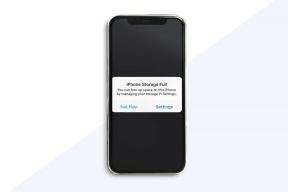Kako prepoznati i riješiti probleme sa sigurnosnom kopijom iClouda
Miscelanea / / December 02, 2021
Appleova iCloud usluga pruža vam jednostavno i automatske sigurnosne kopije vaših iOS uređaja. Nikada ne morate povezati svoj uređaj s računalom, ali vaše su stvari i dalje sigurne. Međutim, kada sigurnosne kopije ne rade, morat ćete ih riješiti.

Provjerite je li vaš uređaj sigurnosno kopiran
iPad i iPhone uređaji trebali bi vas upozoriti ako nisu napravili sigurnosnu kopiju na iCloudu nekoliko tjedana. To neće učiniti ako prvo ne konfigurirate svoj uređaj za iCloud sigurnosno kopiranje. Neki ljudi jednostavno pretpostavljaju da je tu automatski, ali ga i dalje trebate konfigurirati. Drugi put se sigurnosne kopije jednostavno pokvare, pa je vrijedno provjeriti.

Pređite na Postavke->iCloud i uvjerite se Sigurnosna kopija je postavljeno na Na. To ipak ne znači da je vaš uređaj sigurnosno kopiran. Pod, ispod Sigurnosno kopirajte sada zadnja sigurnosna kopija trebala bi biti unutar zadnjih nekoliko dana. Da bi sigurnosna kopija iClouda radila (prema Jabuka) morate biti sigurni:
•Vaš uređaj ima kontinuirano napajanje.
•Povezan je na internet putem Wi-Fi veze.
•Zaslon je zaključan.

Tipičan problem koji vidim je hoteli s pristupnicima s lozinkom. Povezani ste na Wi-Fi, ali niste povezani s internetom. Morat ćete staviti posebnu lozinku na "stranicu za snimanje" za vaš iPhone ili iPad da biste se povezali s internetom.
Ako se neko vrijeme nije sigurnosno kopirao i ako ispunjavate sva tri ta uvjeta, dodirnite Sigurnosno kopirajte sada. Vaš iPhone ili iPad bi trebao završiti sigurnosno kopiranje i vaš je problem riješen.
Kada ste u nedoumici, uključite ga i ponovo isključite
Ovo radi i za iOS i za vašu sigurnosnu kopiju iClouda. Prvo uključite postavku sigurnosne kopije iClouda na Isključeno. Zatim ga ponovno uključite. Dodirnite Sigurnosno kopirajte sada i provjerite je li sigurnosna kopija dovršena. Ako nije, isključite sigurnosnu kopiju, a zatim potpuno isključite iPad ili iPhone. Ovo je kompletno Pomaknite do isključivanja ne samo stavljanje uređaja u stanje mirovanja.
Nakon što se problematični uređaj ponovno pokrene, pokušajte ponovno uključiti sigurnosno kopiranje. Samo bi moglo upaliti! Ako to i dalje ne uspije, pokušajte se odjaviti sa svog iCloud računa. Ići Postavke->iCloud->Odjava. Nakon što se odjavite, Appleovi tehničari mi kažu da je najbolje prijaviti se na drugi račun kako biste izbrisali podatke. Apple vas upozorava da će podaci na telefonu biti uklonjeni. Budući da je u iCloudu, ponovno će se vratiti. Možete se prijaviti s besmislenim podacima koristeći nasumično ime i lozinku. koristim pusti me unutra i kao korisničko ime i kao lozinka. Neće vas prijaviti, ali i dalje briše neke od vaših starih stvari.

Ponovo pokrenite svoj iPhone ili iPad, a zatim se odjavite s lažnog računa. Zatim se prijavite na ispravan račun i ponovno pokrenite sustav.
Izbrišite staru sigurnosnu kopiju na iCloudu
Ponekad se sigurnosna kopija može zaglaviti na kraju iClouda i morate početi od nule. Samo da igrate na sigurno, poželjet ćete učiniti a ručno sigurnosno kopiranje izravno na iTunes. Nećete brisati podatke na svom iPadu ili iPhoneu, ali ćete izbrisati sigurnosnu kopiju s iClouda. Budući da ćete izgubiti jednu sigurnosnu kopiju, vrijeme je da napravite drugu.
Nakon sigurnosne kopije iTunesa, idite na svoj uređaj i idite na Postavke->iCloud->Pohrana->Upravljanje pohranom. Tamo ćete vidjeti popis uređaja. Dodirnite uređaj, a zatim dodirnite Izbriši sigurnosnu kopiju. Apple vas upozorava da se time brišu podaci sigurnosne kopije s poslužitelja. Neće izbrisati stvari sinkronizirane s iCloudom kao što su slike i kontakti. Nakon što izbrišete sigurnosnu kopiju, morat ćete je ponovno uključiti.

iCloud pamti stare uređaje na koje ste napravili sigurnosnu kopiju. Ako ste zamijenili stari uređaj, možete sigurno izbrisati njegovu sigurnosnu kopiju iClouda.

Kad sam nedavno imao ovaj problem, sigurnosna kopija na Appleovim poslužiteljima se nije izbrisala. Bez obzira što sam učinio, došlo je do zaglavljene sigurnosne kopije povezane s uređajem. Apple je uspio izbrisati sigurnosnu kopiju na njihovoj strani.
Pazite da ne napravite sigurnosnu kopiju previše stvari
Ako nemate dovoljno mjesta na svom iCloud računu, sigurnosna kopija možda neće biti dovršena. iOS bi vas trebao upozoriti da je to razlog zašto sigurnosna kopija neće biti dovršena. Prema mom iskustvu, to ne radi uvijek, pogotovo ako ste blizu ruba u veličini računa. Drugi put je dio problema u tome što Apple misli da sigurnosno kopirate previše stvari čak i kada niste. Možete reći iCloudu da sigurnosno kopira manje vaših stvari u svrhu rješavanja problema. Ako ste smanjili veličinu sigurnosne kopije i još uvijek nemate iCloud prostora, onda problem nije problem s prostorom.

Provjerite ima li problema s mrežom i resetirajte ih
Ako imate sporu brzinu prijenosa na internetskoj vezi, sigurnosna kopija možda je istekla. Ako ste na tuđoj vezi (kao na poslu), sigurnosna kopija može biti blokirana.
Pokušajte s drugim mrežnim okruženjem i provjerite ima li to razliku u brzini sigurnosnog kopiranja. Ako sve ovo ne uspije, možda ćete morati resetirati mrežne postavke. To uzrokuje da vaš iPhone ili iPad zaboravi sve prethodne bežične mreže, pa ćete im se morati ponovno pridružiti (i možda zapamtiti lozinke). Ići Postavke->Općenito->Reset->Poništi mrežne postavke i unesite svoju lozinku. Nakon toga ponovno pokrenite iPad ili iPhone, a zatim ponovno pokušajte napraviti sigurnosnu kopiju.

Vratite svoj iPhone ili iPad
U krajnjem slučaju, možda ćete morati izbrisati svoj uređaj i vratiti ga iz sigurnosne kopije. Ako napravite sigurnosnu kopiju u iTunesu, tada možete sve vratiti. Taj je proces dugotrajan, ali radi i u najtežim scenarijima. Morat ćete staviti svoj iPhone ili iPad način oporavka uraditi ovo.

Možda ćete jednostavno pustiti ovaj problem i ne riješiti ga. Ako ikad ipak izgubite svoj iPhone ili iPad, imat ćete problema s vraćanjem podataka. Zato želite ovo popraviti što je prije moguće.
PROČITAJTE TAKOĐER:GT objašnjava: Što je iCloud Music Library i trebate li je koristiti?